Skip to content
Установка 3CX на Windows
- Шаг 1 — Системные требования
- Поддерживаемые платформы виртуализации
- Требования к сети, маршрутизаторам и другим технологиям
- Шаг 2 — Подготовьте сервер для установки системы
- Шаг 3 — Установите 3CX для Windows
- Шаг 4 — Загрузите файл конфигурации
- Шаг 5 — Создайте разделенную DNS
- Шаг 6 — Настройте сетевой экран
- Дополнительная информация
Шаг 1 — Системные требования
3CX поддерживается на следующих операционных системах Windows:
- Windows 10 (Pro, Enterprise)
- Windows 11 (Pro, Enterprise)
- Windows Server 2016 (Standard, Datacenter)
- Windows Server 2019 (Standard, Datacenter)
- Windows Server 2022 (Standard, Datacenter)
Для работы 3CX достаточно сервера или виртуальной машины с двумя процессорными ядрами и двумя Гб ОЗУ. Ознакомьтесь с рекомендованными требованиями к аппаратному обеспечению и, при необходимости, выделите дополнительные ресурсы ЦПУ и ОЗУ в зависимости от следующих факторов:
- Планируемое количество одновременных вызовов в системе.
- Количество активных пользователей — 100 пользователей, интенсивно работающих в веб-клиенте, отличаются от 100 звонков, периодически совершаемых с IP-телефонов.
- Запись разговоров — оказывает нагрузку на систему из-за микширования аудиопотоков и записи на диск.
Поддерживаемые платформы виртуализации
3CX протестирована и поддерживается на следующих платформах виртуализации (гипервизорах):
- VMware vSphere Hypervisor (ESXi) 6.5u1 и выше
- Microsoft HyperV (6.2) и выше, которые поддерживают ОС Windows 10 или Server 2016 и выше. См. рекомендации по конфигурации Hyper-V
- KVM 2.8 и выше
- Citrix XenServer 7.0 и выше
Избегайте установки 3CX на конвертированные виртуальные машины (P2V) из-за возможных проблем с синхронизацией времени между гостевой ОС и гипервизором.
Требования к сети, маршрутизаторам и другим технологиям
- Установка 3CX в локальной сети поддерживается при соблюдении правил корректного назначения IP адресов в соответствии с RFC 1918, т.е. использовании частных диапазонов IP-адресов IP 172.16.0.0 /10.0.0.0/192.168.0.0.
- АТС 3CX должна иметь выделенный публичный IP-адрес.
- Настройте раздельную DNS (Split DNS), чтобы FQDN 3CX единообразно резолвился как внутри локальной сети, так из внешней сети.
- При установке 3CX за NAT-маршрутизатором необходимо опубликовать ряд сервисов АТС (портов). См. руководство Настройка маршрутизаторов и сетевых экранов.
- Сервер 3CX не должен иметь виртуальные / VPN / TeamViewer VPN сетевые интерфейсы.
- Для доступа к интерфейсу 3CX используйте последние версии браузеров Firefox, Google Chrome и Edge.
Шаг 2 — Подготовьте сервер для установки системы
Перед установкой 3CX выполните следующие действия:
- Присвойте статический частный IP адрес сетевому интерфейсу компьютера.
- Установите все доступные сервисные пакеты и обновления Windows.
- В антивирусном ПО должны быть установлены исключения на сканирование указанных папок:
-
C:\Program Files\3CX Phone System\*
- Если система устанавливается на компьютер с несколькими сетевыми интерфейсами:
- Отключите неиспользуемые проводные / Wi Fi / Bluetooth сетевые интерфейсы.
- Только один активный сетевой интерфейс должен иметь шлюз по умолчанию (default gateway). Не допускается использование нескольких сетевых интерфейсов с установленными шлюзами по умолчанию.
- Установите приоритеты сетевых интерфейсов так, чтобы интерфейс, через который будет проходить SIP трафик, стоял первым. Это должен быть интерфейс с установленным шлюзом по умолчанию. Зайдите в “Control Panel” > “Network and Internet” > “Network and Sharing Center” > “Change adapter settings”. Нажмите Alt, чтобы открыть меню File и выберите “Advanced” > “Advanced Settings” > вкладка “Adapter and Bindings” > раздел “Connections”. Убедитесь, что нужный сетевой интерфейс стоит первым.
- Отключите опции энергосбережения системы и сетевых карт. Установите режим энергосбережения “High Performance” в разделе “Control Panel” > “Hardware” > “Power Options”.
- Не настраивайте сервер 3CX как сервер DNS, DHCP, MS SharePoint, Exchange, SQL или другой дополнительный сетевой сервис.
Шаг 3 — Установите 3CX для Windows
- Скачайте дистрибутив 3CX.
- Запустите установку. Ознакомьтесь с системными требованиями и нажмите “Next”.
- Ознакомьтесь с рекомендациями по конфигурации системы и нажмите “Next”.
- Ознакомьтесь и примите лицензионное соглашение.
- Укажите папку инсталляции и нажмите “Next”. 3CX требует минимум 10 Гб свободного дискового пространства. Зарезервируйте дополнительное место для файлов голосовой почты, голосового меню и записей разговоров.
- Нажмите “Install”, чтобы начать установку 3CX и необходимых служб Windows.
Шаг 4 — Загрузите файл конфигурации
После завершения установки 3CX, загрузите файл автоматической настройки АТС, который выполнит настройку вашей системы.
- Если вы еще не создали файл, перейдите на www.3cx.ru/install/
- Зайдите со своими учетными данными и укажите тип системы On Premise. В конце процесса вы получите ссылку на файл конфигурации АТС. Скопируйте ее или скачайте созданный файл конфигурации. Дополнительную информацию см. в разделе Установка 3CX
- Откройте браузер и перейдите по URL http://<ip of machine>:5015
- Также можно настроить систему из командной строки (Опция 1)
- После завершения установки будет предложено установить пароль. Войдите в интерфейс 3CX, используя e-mail, который вы использовали при регистрации.
Шаг 5 — Создайте разделенную DNS
Чтобы единообразно подключатся к серверу 3CX из локальной сети и Интернет, настройте разделенную DNS. Она позволяет использовать одинаковую URL для подключения с серверу из LAN и WAN (разделенная DNS не нужна, если вы не планируете предоставлять доступ к 3CX из внешней сети). Руководство по настройке разделенной DNS.
Шаг 6 — Настройте сетевой экран
Чтобы подключить SIP-транк оператора или удаленные IP-телефоны, настройте ваш сетевой экран на передачу голосового трафика в локальную сеть / из локальной сети. См. Руководство по настройке сетевых экранов.
Дополнительная информация
- Ознакомьтесь с руководством: Установка из ISO образа: Debian for 3CX.
- Обновление на V20.
- На странице Hyper-V рассматривается специфическая настройка 3CX для работы на гипервизоре Hyper V.
- Руководство по настройке сетевых экранов и маршрутизаторов подробно описывает процедуру публикации портов, необходимых для работы системы.
- Рекомендованная производительность аппаратной платформы для работы 3CX.
- Использование собственного SSL сертификата и FQDN имени сервера.
Версия документа
Последнее обновление документа 9 октября 2024
https://www.3cx.ru/docs/manual/phone-system-installation-windows/
Пробная АТС 3CX на 1 месяц.
Связь, совместная работа и общение между сотрудниками и клиентами теперь как никогда удобны и просты. Разверните нашу бесплатную тестовую систему на 30 дней и убедитесь, что она оптимально подходит для вашего бизнеса.

Компания
Решения
Ссылки
Узнать Больше
Page load link
2022. В 3CX добавили возможность использовать IP-телефоны в качестве устройств SBC
Вышло обновление Update 6 версии V18 программной АТС 3CX, которое по своей масштабности сопоставимо с новой версией продукта. Обновление объединяет многое из того, над чем команда 3CX работала в 2022 году, а также включает полезные функции облачной версии 3CX StartUP в основной продукт 3CX. Но главное, новая версия позволит оптимизировать и упростить настройку 3CX. Кроме того, теперь в системе можно использовать IP-телефоны в качестве устройств SBC (Session Border Controller) с помощью новой прошивки, в которую включена поддержка службы SBC. Наличие SBC является ключевой особенностью 3CX, поскольку проксирование голосового трафика через SBC позволяет его шифровать, а также защищает от блокировки трафика брандмауэром (в отличие от STUN).
2021. В 3CX появилось десктоп-приложение для Windows
Компания 3CX представила новую версию своей программной АТС — 3CX V18, которая характеризуется лучшим в своем классе качеством связи, отличной производительностью и надежностью. V18 предлагает пользователям не только улучшения веб-клиента, но и возможность пользоваться им в виде нативного приложения Windows Desktop App. Теперь пользователям не нужно устанавливать расширение 3CX и использовать браузер. Windows Desktop App отлично интегрируется с операционной системой, обеспечивая быструю и надежную работу и позволяя работать с вызовами прямо из текущего приложения, например, CRM-системы, не переключаясь в другое окно. Также, новая версия содержит улучшения мобильных клиентов, поддержку Active Directory, интеграцию с Microsoft Teams, новый голосовой движок для повышения качества звука.
2014. VoIP шлюзы Beronet официально совместимы с IP АТС 3CX
Компания 3CX, разработчик IP АТС для Windows и немецкий производитель VoIP шлюзов Beronet объявили о стратегическом партнерстве. Теперь VoIP шлюзы beroNet официально полностью совместимы с 3CX Phone System, что гарантирует полную поддержку для заказчиков и партнеров 3CX. Теперь все прошивки шлюзов тестируются с 3CX Phone System перед официальным релизом и заказчики могут быть полностью уверены в совместимости. Шлюзы beroNet также будут автоматически настраиваться для 3CX Phone System что должно решить большинство проблем связанных с взаимодействием. Напомним, VoIP шлюз позволяет связать офисную IP АТС (в данном случае, установленную на компьютере) с обычной телефонной линией оператора телефонии или с аналоговой АТС для расширения ее функционала.
2010. 3CX Phone System v.9: видеозвонки, поддержка Android, MS Dynamics CRM…
Российский дистрибьютер программной АТС 3CX, компания ICE Partners, объявила о доступности финальной версии 3CX Phone System v9. Новую версию можно назвать решением для унифицированных коммуникаций, т.к. в ней появилась поддержка видеосвязи и мобильных устройств на платформе Android. 3CX v9 позволяет делать видео-звонки одним нажатием кнопки, для этого можно использовать собственный программный телефон 3CX Phone или софтфон X-Lite, а также IP-телефона Yealink VP-2009 или Grandstream. А пользователи смартфонов Android теперь смогут принимать и совершать звонки как полноценные абоненты АТС. Для этого необходимо загрузить 3CX Phone for Android и настроить его как обычного абонента 3CX Phone System. Дополнительно в v9 реализована автонастройка 3CX Phone и 3CX Assistant при их установке и обновлении, монитор присутствия и очередей для удаленных АТС и перевод звонков на удаленных АТС, функция общей линии (то есть при звонке трубку может снять любой сотрудник подключенный к этой линии, без необходимости переадресации), интеграция с MS Dynamics CRM (при звонке всплывает карточка контакта), создание конференции несколькими кликами.
2010. Вышла 3CX Phone System V9 (beta) с поддержкой видео
Вышла новая версия популярной программной IP АТС под Windows — 3CX Phone System 9 (пока в beta версии). Главной новой фичей стала поддержка видеосвязи для программных телефонов 3CX Phone, X-Lite и нового IP-телефона Yealink VP-2009. Кроме того, появился дополнительный модуль для мониторинга удаленных абонентов, переадресация и звонки на мобильные телефоны, расширенные правила переадресации, улучшена производительность медиа-сервера, импорт пользователей из Active Directory, создание конференций через 3CX Assistant, полная интеграция с Microsoft Dynamics CRM, улучшенный портал MyPhone. Напомним, в России 3CX представляет компания Ice Partners.
2010. Новые возможности 3CX Phone System
Обновилась программная IP-АТС под Windows — 3CX Phone System. В числе обновлений: Ultidev Cassini Webserver — новый, более стабильный и производительный веб-сервер, который пришел на замену Microsoft Cassini; Возможность загрузки апдейтов без необходимости переустановки 3CX; Сообщения в Server Activity Log, о количестве текущих активных вызовов, т.е. можно в любой момент увидеть загрузку системы; Возможность запретить исходящие вызовы с внутреннего номера; Поддержка автоконфигурирования телефонов Yealink (SkypeMate); Удаленная перезагрузка телефонов Yealink (SkypeMate); Импорт пользователей из Active Directory с разделением по имени и фамилии; Автоматическое обновление 3CX Assistant по сети; Возможность локализации системы пользователем.
2009. 3CX Phone System 8 — совместима с Windows 7
Компания ICE Partners, представитель 3CX в России, провела тестирование на совместимость новой версии программной IP АТС 3CX Phone System 8 и Windows 7. Для тестирования использовался сервер Intel Core 2 Duo 2.66 с 4 GB RAM. Для усложнения задачи была взята 64-битная операционная система. Установкапрошла без каких-либо проблем и ошибок. Не потребовалось дополнительнаяустановка .NET Framework, его версия 3.5.1 уже включена в составдистрибутива. В рамках тестирования было проверено создание регистрации абонентов, подключение SIP-оператора (SIPNET), входящие-исходящие звонки, как внутренние, так и со стороны оператора, переадресация и конференция. Тестирование прошло успешно. Ура! Единственнымминусом стала невозможность применения IIS, так как прилагаемыйCassini рекомендован для небольших инсталляций до 25 абонентов.
2008. Компания «Телефонные Системы» объявила о запуске IP АТС
Компания «Телефонные Системы» представила IP АТС Oktell — программное решение на базе Windows. Основными функциональными преимуществамипрограммного продукта IP АТС Oktell является наличие графическойсистемы IVR, возможности ведения централизованной записи телефонныхразговоров, а также построения служебных сценариев, позволяющихсоздавать различные алгоритмы обработки сообщений, взаимодействоватьс базами данных, программными приложениями и пользователями. Приложениеотличается понятным интерфейсом, позволяющим быстро адаптироватьпараметры программы и другие настройки к индивидуальным требованиямпользователя, а также возможностью обрабатывать дополнительные каналыкоммуникации (e-mail, web, sms и icq). Стоимость коммерческой версии программногорешения не превысит 20 000 рублей.
2008. Microsoft обновила Office Communications Server
Microsoft объявила о закрытом бета-тестировании второго выпуска объединенной платформы Office Communications Server 2007 Release 2 (R2), интегрирующей средства общения посредством электронной почты, мгновенных сообщений, голосовой и конференц-связи с Microsoft Office, Microsoft Exchange Server и Office SharePoint Server в рамках общей концепции объединенных коммуникаций на базе VoIP.В OCS 2007 R2 реализован более удобный функционал аудиоконференций, обеспечивающий снижение эксплуатационных расходов. Параллельно с общением появилась возможность предоставлять удаленный доступ к своему рабочему столу. Можно создавать групповой чат, например между географически распределенными командами разработчиков. Секретари могут управлять звонками и участвовать в конференциях от имени других пользователей, решая проблему большого объема входящих вызовов. Улучшены мобильные версии OCS-клиентов для телефонов Nokia, смартфонов с Windows Mobile или устройств Blackberry. За счет развитого API облегчилась интеграция функций обмена сообщениями, электронной почтой и голосовых сообщений в сторонние приложения.Microsoft Office Communications Server 2007 R2 будет доступен 3 февраля 2009 года.
2005. Программное решение VoIP PBX от компании Signate
Американская компания Signate разработала программное решение VoIP PBX для провайдеров IP телефонии. Оно устанавливается на сервер Linux и может обслуживать до 3000 абонентов. Программное обеспечение называется SigMAN SP и поддерживает удаленные офисы и мобильных пользователей с помощью удаленного расширения VoIP, через интернет. Решение позволяет провайдерам развернуть расширенные телефонные услуги по низкой стоимости. Подписчики могут сами управлять своими телефонными системами, обеспечивающими автоматическую побудку, музыку на удержании, очередь звонков, аудиоконференции, группы абонентов, голосовую почту и отчеты о звонках. Отличительной особенностью решения является возможность работать с другим сервером в случае краха собственной системы (failover). SigMAN SP поддерживает широкий спектр IP телефонов и звуковых кодеков.
Осталось только поднять IP АТС.
Есть Windows 10 2004 x64, есть возможность поставить Windows Server 2008 и выше. Как поднять SIP АТС на Windows?Надо-ли ставить Microsoft Exchenge и настраивать AD? Надо-ли крутить политики радиуса?
-
Вопрос задан
-
789 просмотров
11
комментариев
Подписаться
1
Простой
11
комментариев
Пригласить эксперта
Ответы на вопрос 3
Ставишь Hyper-V, разворачиваешь VM и ставишь на нее Asterisk (FreePBX, Elastix)
Комментировать
@Ziptar
Мимокрокодил широкого профиля, иногда мимопролетал
https://www.3cx.ru/
Но не советую.
Asterisk наше фсё, но он под никсы.
Комментировать
Исходите из простоты
Если нужно, чтобы все заработало «из коробки» с минимальными усилиями, то я могу рекомендовать вам:
1) Программная АТС на базе Asterisk/FreeSWITCH, но с web-интерфейсом, например isabel (https://www.issabel.org)
2) Windows 10 со службой Hyper-V
3) так же желательно иметь хороший роутер, например Mikrotik
Если хотите, могу помочь с настройкой )
Ваш ответ на вопрос
Войдите, чтобы написать ответ
Похожие вопросы
-
Показать ещё
Загружается…
Минуточку внимания
В первую очередь это хорошая масштабируемость или возможность без серьезных вложений увеличивать номерную емкость и функциональность. Кроме того, нет необходимости в закупке специального оборудования и прокладке телефонной проводки. Для переговоров можно использовать как программные, так и аппаратные решения. Стоимость междугородних и международных звонков можно снизить за счет использования операторов IP-телефонии. Наконец, предоставляется возможность иметь прямой городской номер в нескольких городах.
Все это традиционные аргументы. 3CX подходит к вопросу IP АТС немного с другой стороны. Экономия, конечно, является важным параметром, и она, безусловно, присутствует (можно просто сравнить цены с конкурентами), но для наших заказчиков не менее важна эффективность работы, и в первую очередь это касается связи.
Возможности 3CX
Рассмотрим компоненты самой IР АТС:
- сервер IP АТС 3CX Phone System for Windows, который предлагается в 2 версиях: Standard и Professional.
- программные клиенты 3CXPhone for Windows, iOS, Android и Mac. Все клиенты имеют похожий интерфейс и принципы работы, что полностью соответствует концепции Unified Communications.
Эффективность для системного администратора
Программный сервер IP АТС можно установить на любую Windows-платформу, начиная с Windows 7 Professional (т.е. серверная ОС при небольшой нагрузке необязательна), сам процесс занимает около 20 минут, при этом с помощью Мастера можно сразу завести абонентов и подключить VoIP-провайдера по готовым шаблонам.
Для того чтобы настроить рабочее место клиента для IP-телефона из поддерживаемого списка (Yealink, Fanvil, Snom), достаточно подключить аппарат к локальной сети. 3CX найдет этот телефон и отобразит в панели управления, после чего вам остается просто присвоить ему номер. Для программных клиентов (независимо от платформы) достаточно отправить сотруднику Welcome Email с настройками по электронной почте, и он, кликнув на вложение, настроит свой программный клиент 3CXPhone.
Для удаленных пользователей доступна уникальная технология 3CX Tunnel, которая позволяет подключать программный телефон используя всего один порт, что снижает вероятность односторонней слышимости.
Эффективность для абонентов. Исходящий звонок
Возьмем для примера клиент для Windows, сопряженный с настольным аппаратом. Сразу стоит отметить, что 3CXPhone for Windows может работать в 2 режимах: и как самостоятельный софтфон, и как консоль для настольного телефона (CTI- приложение). Номер можно набрать несколькими способами:
- набрать вручную на настольном аппарате;
- набрать в панели 3CXPhone с клавиатуры или при помощи Copy-Paste;
- кликнуть на контакте Outlook;
- набрать номер из CRM (поддерживается 1С, Microsoft Dynamics, Salesforce и SugarCRM);
- выделить номер мышью в любом приложении и набрать номер при помощи комбинации горячих клавиш (при этом все лишние символы кроме цифр будут удалены);v
- звонок будет осуществляться согласно настроенным правам и правилам, т.е. у 3CX есть возможность направить вызов по наиболее дешевому маршруту и, если это нужно, запретить отдельным группам пользователей, например, международные звонки.
Входящий звонок
На стороне IP АТС 3CX вы можете создать приветствие, многоуровневый IVR, организовать очереди или группы агентов для приема звонков. В тот момент, когда звонок будет принят сотрудником компании система может отобразить карточку контакта из Outlook, 1С, Microsoft Dynamics, Salesforce и SugarCRM.
Видео
Начиная с v12.5 для любой коммерческой версии доступна видеоконференция через браузер Google Chrome на базе технологии WebRTC.
Лицензирование
Лицензируется 3CX крайне просто и прозрачно — по одновременным вызовам. Чтобы понять свои потребности, возьмите 1/3 от количества абонентов, это и будет максимальная нагрузка вашей АТС с точки зрения одновременных звонков в пиковые часы.
Вы можете скачать бесплатную ознакомительную версию 3CX в интернет-магазине Allsoft.
Облачная АТС своими руками: нужно ли это вам

Процесс управления бизнесом зависит от разных факторов, но во многом от способов и качества связи с аудиторией, а именно — телефонной коммуникации с потенциальными и реальными клиентами. Хорошо налаженные взаимоотношения между сотрудниками и клиентами существенно повышают эффективность работы компании. А обеспечит все это и многое другое облачная АТС. О преимуществах данной услуги для бизнеса не раз уже было написано. Кроме налаживания отношений с клиентами, повышения продуктивности работы сотрудников, современные системы телефонной связи помогают существенно сэкономить расходы и повысить прибыль. При этом не нужно много секретарей, операторов call-центров, отпадает необходимость в большом количестве телефонных номеров и приобретении дорогостоящего специального оборудования. Виртуальная IP-телефония очень удобна для совершения звонков с обычного стационарного, IP-телефона, компьютера, ноутбука, планшета или смартфона.
Ознакомившись со всеми возможностями и преимуществами таких технологий большинство видит перспективы в их внедрении на своем предприятии. Но встает вопрос, как это все реализовать.
Сегодня рынок богат предложениями от провайдеров IP-телефонии. При использовании их услуг у компании отпадает потребность в установке, настройке, обслуживании ВАТС. Все что нужно, это несложные манипуляции в личном кабинете и оплата счетов. Однако существует не мало свободных решений компьютерной телефонии и к тому же бесплатных. И здесь у бизнеса появляется желание создать собственную корпоративную виртуальную АТС своими руками, аргументируя это тем, что компания станет более автономной.
Но так ли все однозначно и просто в последнем случае? Чтобы ответить на этот вопрос, рассмотрим, что нужно для организации ВАТС. В данной статье не будет пошаговой инструкции со всеми техническими подробностями и нюансами. Все рассмотрим в общих чертах, чтобы помочь сделать вывод, выгодно ли создавать свою IP АТС.
Оборудование и софт для создания ВАТС
Еще сравнительно недавно для налаживания связи компании устанавливали и использовали аппаратные или гибридные офисные АТС. Однако стремительное развитие компьютерных и облачных технологий, активное их внедрение на практике привело к значительному росту использования виртуальных АТС. Эти системы — надежное основание корпоративной IP-телефонии.
Такие АТС являются очень важным инструментом компании, ведь в процессе работы сотрудникам нужно поддерживать связь друг с другом, созваниваться с потребителями товаров и услуг, партнерами по бизнесу, оптовыми поставщиками материалов и комплектующих. Главная функция этих систем — обеспечение надежного и стабильного соединения абонентов во время разговора. Кроме этого, существует много опций, которые позволяют эффективно оперировать всей информацией о звонках, клиентах.
И так, для создания своей облачной АТС потребуется сервер, на котором она будет установлена. Если говорить о максимальной автономности, то для этих целей потребуется достаточно мощный компьютер, расположенный в офисе или арендованный в датацентре. Исходя из практических целей, лучше всего, чтобы на сервере была установлена лицензионная операционная система: Windows, MacOS или бесплатный Linux. Рекомендовано для внедрения софта с открытым кодом использовать Linux. Конечно, в качества сервера можно использовать физический в офисе или арендовать в облаке. Первый подразумевает дополнительные расходы (покупка самого сервера, обслуживание), неудобства при переезде в другой офис, сложности при масштабировании, второй — расходы на аренду. При выборе в пользу облачного варианта, стоит учесть его удаленность от офиса, поскольку чем он дальше, тем больше вероятность получить некачественную связь.

Если для работы своей ВАТС принято решение использовать компьютер, то на нем необходимо создать виртуальный выделенный сервер — VDS. Другими словами: выделить определенные ресурсы компьютера под отдельный виртуальный сервер, который будет выполнять свои задачи. Для реализации данного шага потребуется система виртуализации. Она абстрагированная от аппаратной части компьютера и обеспечивает логическую изоляцию вычислительных процессов ОС компьютера и VDS. На сегодняшний день существует целый ряд систем виртуализации: ProxMox, VMware, Hyper-V, KVM, Xen, VirtualBox и другие.
После создания виртуального сервера на офисном компьютере на него устанавливается облачная АТС, а именно, специальный софт — IP-PBX (Private Branch Exchange). В нашем случае это программная реализация аппаратной или гибридной АТС. Современный рынок предлагает достойный ассортимент IP-PBX, как платных, так и бесплатных. Каждый продукт имеет свои особенности и преимущества. Самыми популярными с открытым кодом считаются Asterisk, FreeSWITCH, SipXecs, Yate, FreePBX. Данные IP-PBX имеют широкий функционал и возможности:
- поддерживают протоколы IP-телефонии и обычных линий связи;
- возможность использования аналоговых и цифровых портов;
- большое количество внутренних абонентов и многоканальность;
- шифрование разговоров;
- легкая интеграция с другими системами, например, CRM;
- большое количество графических средств администрирования;
- переадресация, поддержка видеоконференций и другие полезные функции.
Конечно, каждая из вышеперечисленных IP-PBX имеет свой функционал, отличительные особенности, преимущества и недостатки. Исходя из этого, пользователь имеет возможность подобрать для себя оптимальный вариант.
Наиболее известная и популярная Asterisk, имеет такую модульную архитектуру, которая позволяет использовать ее для реализации различных возможностей ВАТС. Особенность FreeSWITCH — работа по отдельному потоку данных каждого вызова (канала). Хорошо документированный API (Application Programming Interface) обеспечивает более безопасное подключение по сравнению с Asterisk, в котором API более открытая, поэтому вероятность ошибок значительно больше. С помощью FreeSWITCH можно объединять несколько серверов в кластеры и создавать распределенные площадки для сегрегации пользователей. Программное обеспечение SipXecs является модульной системой, поддерживает только протокол SIP, администрирование выполняется через web. Yate поддерживает разные протоколы IP телефонии: SIP, H323, IAX, MGCP. Механизм кластеризации обеспечивает легкое масштабирование и интеграцию с разными аппаратными решениями. Более подробную информацию об этих и других IP-PBX можно найти в Интернете.

Компании, которые разрабатывают программное обеспечение, в зависимости от требований клиента, могут предложить как бесплатный продукт, так и платный. Все зависит от функционала. Бесплатные версии АТС позволяют без ограничений совершать и принимать звонки. Однако дополнительные опции, например, такие как маршрутизация звонков, запись разговоров и прочие, могут быть ограничены или недоступны. Поэтому в некоторых случаях придется потратиться на саму IP-PBX.
После установки всего основного программного обеспечения, его настройки, можно сказать, что облачная АТС практически готова. Но для полноценного ее использования необходимо приобрести дополнительное оборудование, установить специальные программы. А именно, средства для совершения и приема звонков, другие устройства. Такими могут выступать аппаратные IP-телефоны и SIP-клиенты, обычные телефоны и голосовые шлюзы. SIP-клиент можно установить на компьютер, смартфон или планшет. Создав в своей облачной АТС SIP-аккаунт для определенного номера телефона IP-сети, его можно привязать, например, к софтфону установленному на смартфоне. Таким образом в случае звонка, если сотрудник отошел от рабочего места, вызов будет идти и на рабочий, и на личный телефон. Аппаратный IP-телефон можно подключить напрямую к локальной сети, а обычный — с помощью VoIP-шлюза. Если устройств много, то возможно потребуется дополнительный switch — сетевой коммутатор.
Когда все устройства для непосредственного приема и совершения звонков подключены, нужно им присвоить номера: короткие внутренние или городские, сотовые. Все это можно выполнить через интерфейс IP-PBX. Казалось бы, все готово,но как на офисную виртуальную АТС будут дозваниваться и как сотрудникам компании звонить, например, на сотовые номера клиентов?
Для взаимодействия с другими IP-сетями, например, для звонков на виртуальные номера компании партнера, офисную облачную АТС необходимо подключить через Интернет к SIP-серверу оператора связи. А вот для совершения и приема звонков с сотовых и городских телефонов потребуется дополнительное оборудование. Чтобы связать офисную ВАТС с операторами мобильной связи нужен GSM-шлюз. Для взаимодействия с аналоговыми телефонными линиями — FXO-шлюз.
Теперь все готово. Можно бесплатно общаться с абонентами других виртуальных IP-сетей, без проблем принимать вызовы клиентов и другое. Ко всему прочему стоит добавить, что для более эффективного использования облачной АТС, в нее нужно интегрировать CRM-систему. Она автоматизирует взаимодействие с клиентами, оптимизирует работу команды, расширяет функционал АТС.
Если вы не специалист, но имеете огромное желание и большой запас времени, то все вышеуказанные действия (установки, настройки) можно выполнить самому. Но это не целесообразно. Лучше воспользоваться услугами специалистов.
Преимущества и недостатки собственной облачной АТС
Теперь, когда ясна общая картина того, как своими руками организовать ВАТС в офисе, можно сделать вывод, на что придется потратиться, на сколько это целесообразно для того или иного предприятия.
Как уже стало понятно, что для организации и установки собственной виртуальной АТС потребуются немалые финансовые вложения. Возможно, придется обзавестись платной версией той или иной IP-PBX, приобрести различные шлюзы, сетевые коммутаторы. Также нужно потратиться на специалистов, которые все это подключат, настроят и в дальнейшем будут обслуживать. Помимо всего прочего нужно произвести различные расчеты: какая канальность линий потребуется, по каким протоколам лучше передавать данные и многие другие нюансы.
Главное и, наверное, единственное преимущество виртуальной АТС расположенной в офисе — относительно полная независимость от провайдера. Сервер и все конфиденциальные данные на нем находятся в безопасности и под полным контролем компании. Еще один плюс — возможность проводить точные настройки и при необходимости изменять их под новые конкретные задачи, без ограничений использовать все протоколы, связываться по всем возможным каналам.
Делаем выводы, собственная виртуальная АТС это:
- дорогое удовольствие;
- длительное время реализации проекта;
- сложности при переезде и масштабируемости;
- относительная автономность.
Такое решение может быть выгодным крупным компаниям. Ну а для индивидуальных предпринимателей, малого и среднего бизнеса есть недорогие, простые варианты организации виртуальной IP-телефонии.
Выгодная альтернатива собственной облачной АТС
Для небольших и средних компаний, стартапов, частных предпринимателей и фрилансеров существует выход из положения — воспользоваться услугами провайдеров виртуальной IP-телефонии. Одним из таких является 1АТС.
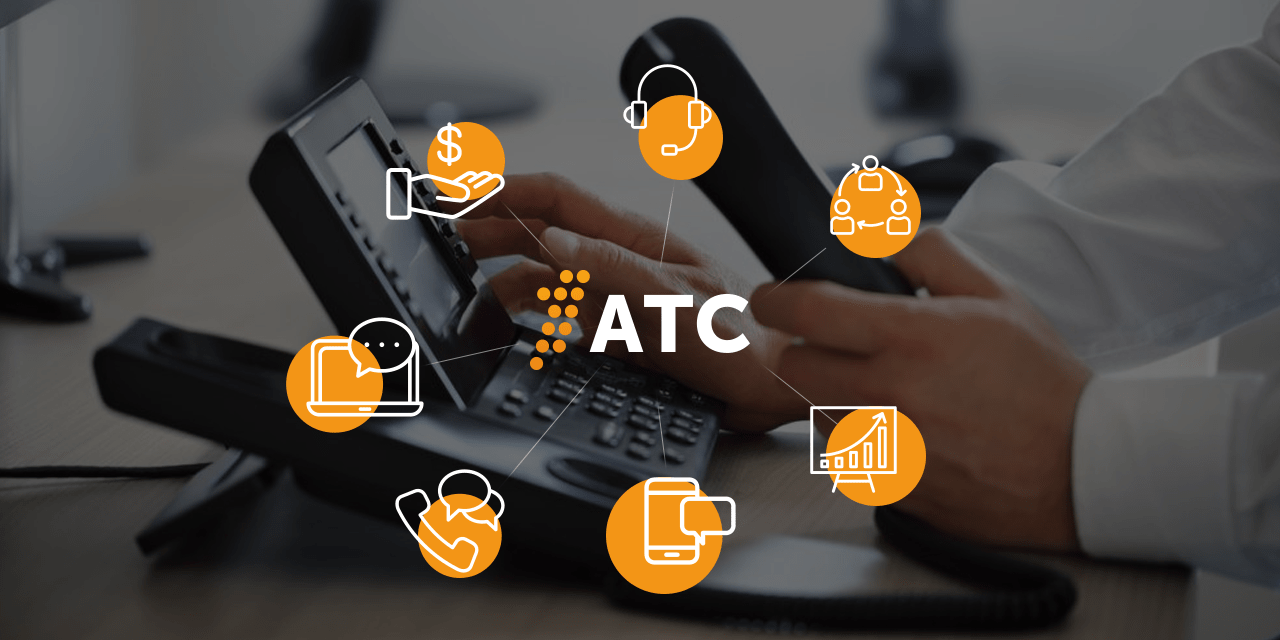
Оператор предлагает готовые решения облачной АТС с набором самых необходимых функции, которые при желании можно расширить. Выполнить подключение к ВАТС можно самому:
- Подобрать подходящий тарифный план.
- Выбрать виртуальные номера.
- Зарегистрироваться на сайте 1АТС.
- Произвести в личном кабинете настройку функционала.
- Подключить стационарные, IP-телефоны, софтфоны.
Стоит отметить, что интерфейс личного кабинета интуитивно понятный. Не нужно иметь глубоких познаний в IP-технологиях. А полное подключение можно выполнить в течение рабочего дня.
В сравнении с офисной, облачная АТС от провайдера в разы дешевле. Не придется вкладывать средства в покупку мощного компьютера, самой IP-PBX, шлюзов FXS и GSM. Не нужно вникать в технологии IP-сетей, разбираться в непонятных программах, кодах или нанимать специалистов. А обслуживанием виртуальной АТС занимается сам провайдер — 24/7. Единственные расходы — это ежемесячная абонентская оплата. По минимальному тарифу она составляет 300 рублей.
Надеемся, что данная статья будет полезна тем, кто желает создать свою виртуальную АТС или стоят перед выбором между ней и виртуальной телефонной станцией от провайдера.
